使用 KontrolPack 透過網路連接/控制計算機

使用 KontrolPack 輕鬆控製網路中的電腦。輕鬆連接和管理運行不同作業系統的電腦。
Fly-Pie 是一個新的、基於鼠標的菜單應用程序,用於 Gnome Shell。有了它,您可以在Gnome 桌面環境中快速啟動應用程序、設置和其他內容。但是,在我們討論如何使用該應用程序之前,我們必須演示如何在您的 Linux 系統上設置它。
Fly-Pie Gnome Shell 擴展
Fly-Pie 是一個 Gnome Shell 擴展。這是一個擴展並不是壞消息。這是個好消息!為什麼?與 Gnome Pie 或其他此類啟動器等應用程序不同,Linux 用戶不需要擺弄 DEB 和 RPM 包或編譯源代碼。相反,該應用程序可以通過 Gnome Extension 網站立即安裝或通過他們的 GitHub 下載。
啟用 Gnome Shell 擴展
不過,Fly-Pie 的安裝確實需要一些設置。您需要配置 Linux PC 以安裝 Gnome 擴展。因此,請遵循我們的指南,了解如何設置 Gnome 瀏覽器擴展程序和 Gnome Linux 工具,以便從網站安裝擴展程序。
注意:如果您不想安裝啟用安裝擴展功能的 Gnome Linux 工具,您可以按照 GitHub 說明進行操作。但是,除非您了解 Gnome Shell 系統的工作原理並且是專家,否則我們不建議您遵循 GitHub 說明。
安裝 Fly-Pie Gnome 擴展
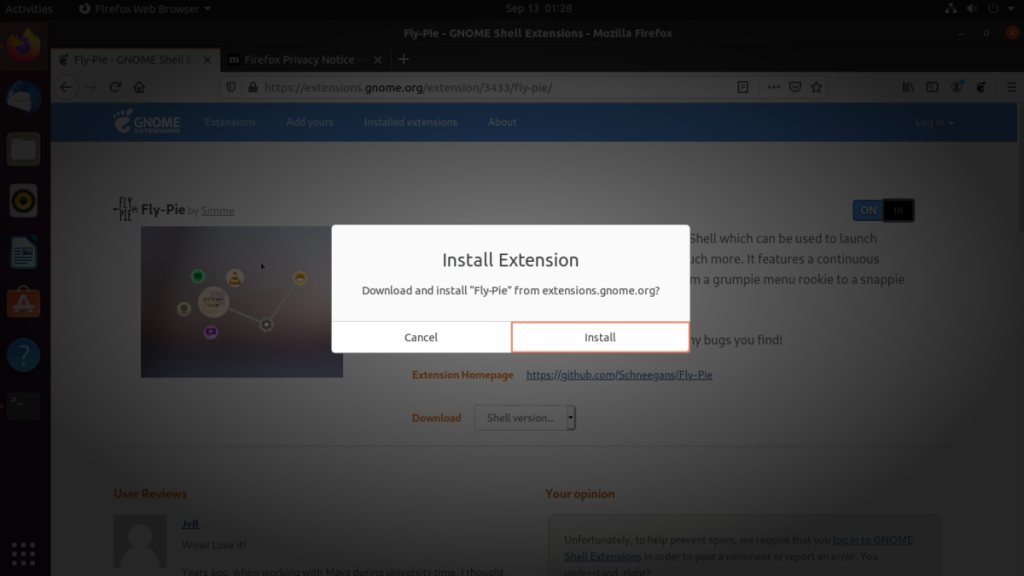
Fly-Pie 工具適用於所有運行 Gnome Shell 3.36 和更新版本的人。要安裝它,請執行以下操作。首先,前往Gnome Extension 網站上的Fly-Pie 擴展頁面。在那裡,查找安裝滑塊,然後單擊它。
單擊滑塊後,屏幕上會出現一個彈出窗口。單擊“安裝”按鈕在您的計算機上設置 Fly-Pie。
通過 GitHub 安裝 Fly-Pie
雖然它並不理想,但可以通過 GitHub 在 Linux 上下載和安裝 Fly-Pie 擴展。為此,首先在桌面上啟動一個終端窗口。在桌面上打開終端窗口後,使用CD命令將命令行會話移動到~/.local/share/gnome-shell/extensions系統上保存所有 Gnome 擴展的位置。
cd ~/.local/share/gnome-shell/extensions
進入文件夾後,使用 Git 工具將最新版本的擴展下載到您的計算機。請記住,您需要在計算機上設置 Git 程序才能使用此命令。
注意:要在 Linux PC 上安裝 Git 程序,請轉到 Pkgs.org上的此頁面,並查看發行版列表。找到操作系統後,單擊“git”包以獲取有關如何設置應用程序的說明。
git 克隆 https://github.com/Schneegans/Fly-Pie.git
下載“Fly-Pie 文件夾”後,必須將其重命名為“[email protected]”。將文件夾重命名為該名稱將允許 Gnome Shell 檢測擴展名。
mv Fly-Pie [email protected]
然後,您可以使用gnome-extensions enable命令直接通過命令行啟用擴展。
gnome-extensions 啟用 [email protected]
第一次使用 Fly-Pie
Fly-Pie 應用程序與大多數應用程序啟動器略有不同。它專為與鼠標一起使用而設計,無需打字。要開始該過程,您必須安裝 Gnome Extensions 應用程序。這個應用程序是一個 Flatpak 應用程序,所以要獲得它,請按照我們的指南學習如何設置 Flatpak 運行時。然後,在此處安裝此應用程序。
設置 Gnome Extensions 應用程序後,通過在應用程序菜單中搜索“擴展程序”或運行下面的終端命令來啟動它。
flatpak 運行 org.gnome.Extensions
在 Extensions 應用程序中,查看已安裝的 Gnome Extensions 以查找“Fly-Pie”,然後單擊它旁邊的選項圖標。單擊選項圖標後,您將看到 Fly-Pie 配置窗口。在此窗口中,找到“教程”選項卡,然後單擊它。
在 Fly-Pie 的“教程”選項卡中,您將看到有關如何使用 Fly-Pie 菜單的演練。請務必學習本教程,因為它向您展示了一切工作原理以及如何使用它。
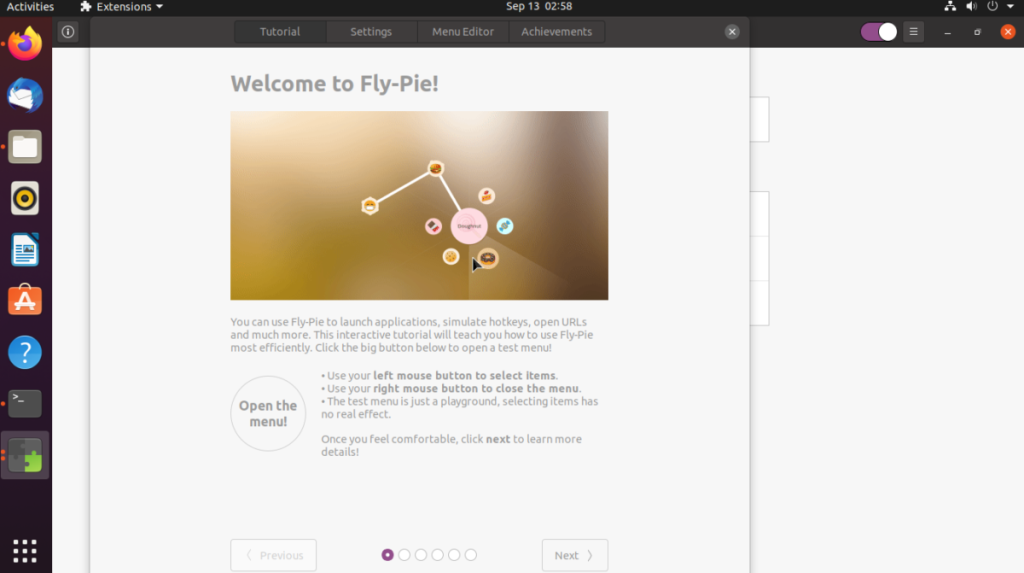
完成本教程後,請按照以下說明了解如何啟動各種項目。
啟動應用程序
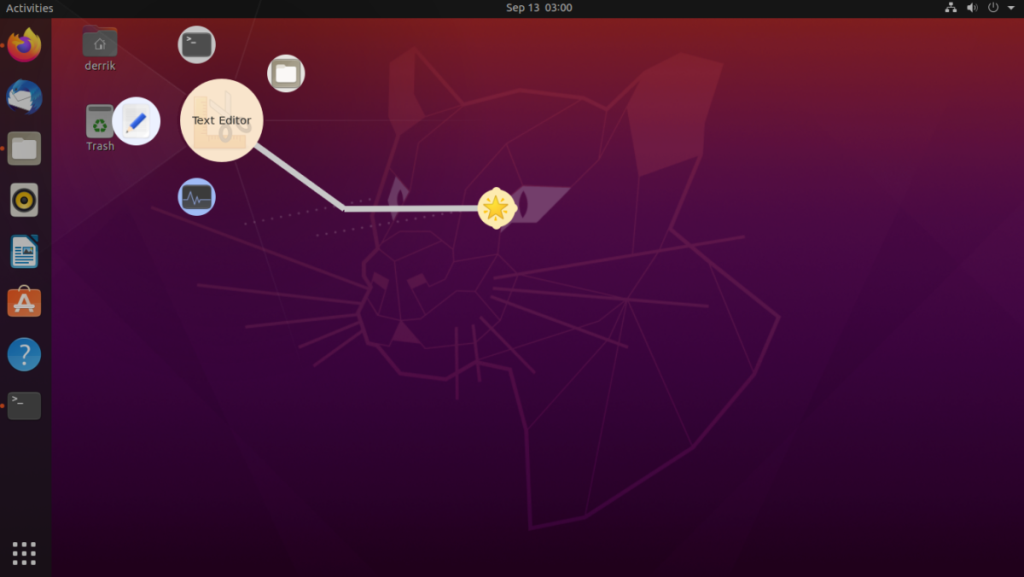
要使用 Fly-Pie 菜單啟動應用程序,請執行以下操作。首先,在桌面上按Ctrl + Space 調出菜單。然後使用鼠標選擇“默認應用程序”。選擇“默認應用程序”後,選擇一個類別,然後選擇您要啟動的應用程序。
啟動文件夾
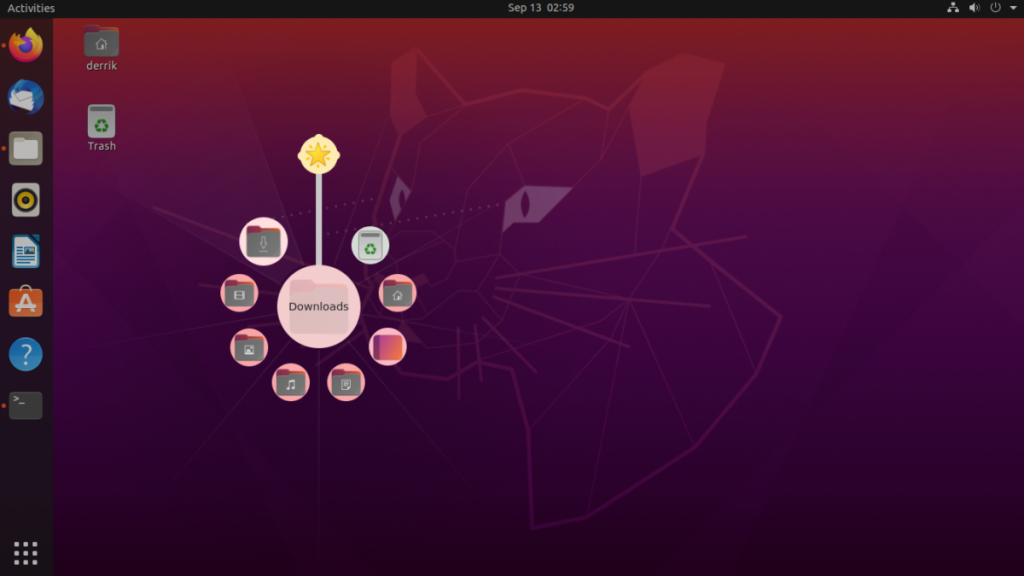
想要訪問文件夾?請執行下列操作。首先,使用Ctrl + Space打開菜單以打開菜單。之後,點擊“書籤”。在書籤區域內,您將看到可以打開的各種文件夾。用鼠標選擇要在其中打開的文件夾。
音樂控制
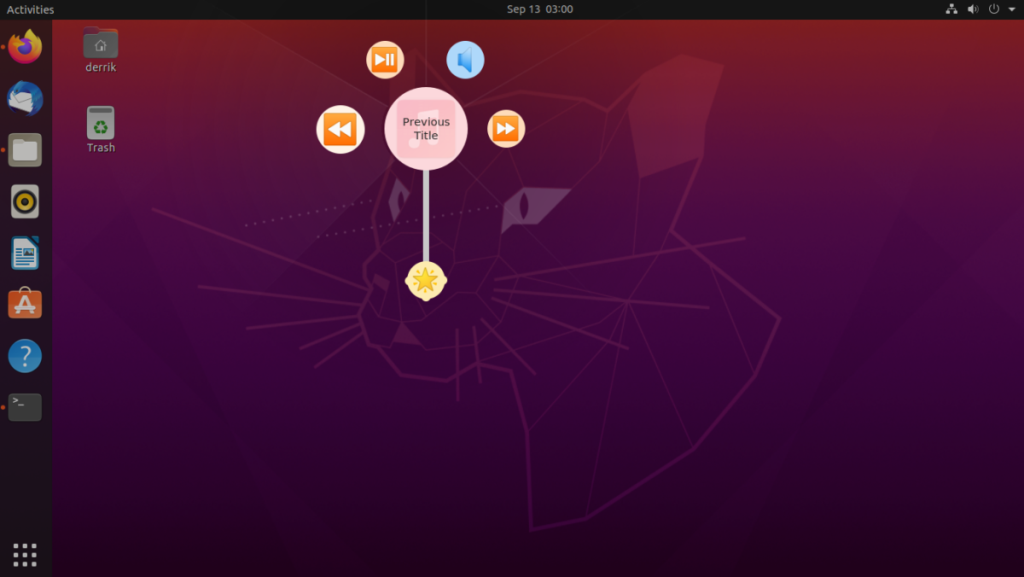
想要控制您的音樂?按Ctrl + Space組合鍵打開菜單。然後,選擇“聲音”。在聲音區域內,您會看到幾個不同的音樂控制選項。選擇控制選項之一。
窗口控制
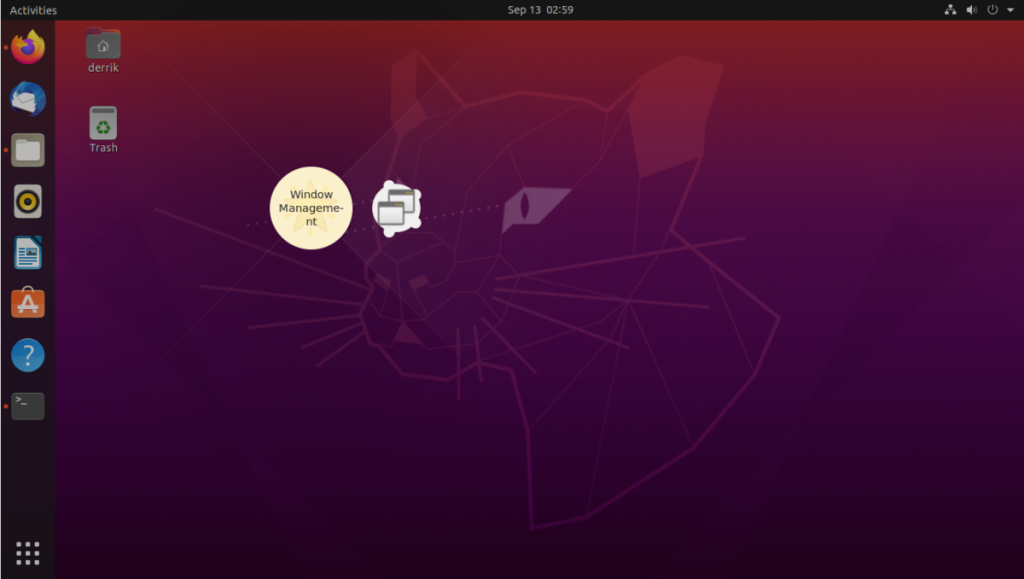
Fly-Pie 菜單可以控制窗口。要控制打開的窗口(關閉、最小化等),請執行以下操作。首先,使用Ctrl + Space啟動應用程序菜單。然後,尋找“窗口管理”。選擇您希望在菜單內執行的窗口管理功能。
使用 KontrolPack 輕鬆控製網路中的電腦。輕鬆連接和管理運行不同作業系統的電腦。
你想自動執行一些重複的任務嗎?與其手動點擊按鈕,不如用一個應用程式
iDownloade 是一款跨平台工具,可讓使用者從 BBC 的 iPlayer 服務下載無 DRM 保護的內容。它可以下載 .mov 格式的視頻
我們已經詳細介紹了 Outlook 2010 的功能,但由於它不會在 2010 年 6 月之前發布,所以現在是時候看看 Thunderbird 3 了。
每個人偶爾都需要休息一下,如果你想玩有趣的遊戲,不妨試試 Flight Gear。它是一款免費的多平台開源遊戲。
MP3 Diags 是修復音樂音訊收藏問題的終極工具。它可以正確標記您的 MP3 文件,添加缺少的專輯封面,修復 VBR
就像 Google Wave 一樣,Google Voice 也在全球引起了不小的轟動。谷歌的目標是改變我們的溝通方式,而且由於它正在成為
有許多工具可以讓 Flickr 用戶下載高品質的照片,但有沒有辦法下載 Flickr 收藏夾呢?最近我們
什麼是採樣?根據維基百科,「採樣是指從一段錄音中取出一部分或樣本,並將其重新用作樂器或
Google Sites 是 Google 提供的一項服務,可讓使用者在 Google 伺服器上託管網站。但有一個問題,它沒有內建備份選項



![免費下載 FlightGear 飛行模擬器 [玩得開心] 免費下載 FlightGear 飛行模擬器 [玩得開心]](https://tips.webtech360.com/resources8/r252/image-7634-0829093738400.jpg)




